word设置图片格式的方法
2016-12-26
相关话题
在使用word的时候会需要用到设置图片格式的技巧,设置图片格式技巧可以让图片更好的融入到文档中,如果不懂得如何使用设置图片格式技巧的朋友不妨一起来研究学习一番,下面是由小编分享的word设置图片格式的方法,以供大家阅读和学习。
word设置图片格式的方法:
设置图片格式步骤1:打开一片需要插入图片的word文档,点击插入菜单,找到图片工具,去选择要插入的图片。
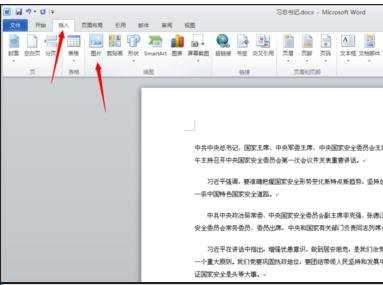

设置图片格式步骤2:插入后是嵌入文本中的,这样的格式一般不需要,我想把我这张图片放在文字上面。这时我先选中图片,上方出现图片格式编辑,点位置,这时会出现几种方式供选择,把鼠标放在上面会有预览。
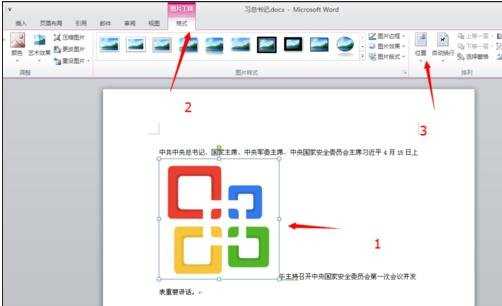
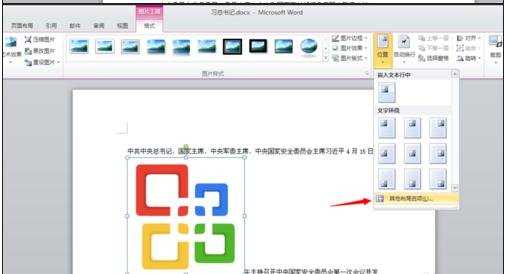
设置图片格式步骤3:这时我选择其他布局选项,弹出对话框,选择文字环绕,然后选择浮于文字上方。然后拖动图片到想要的位置。

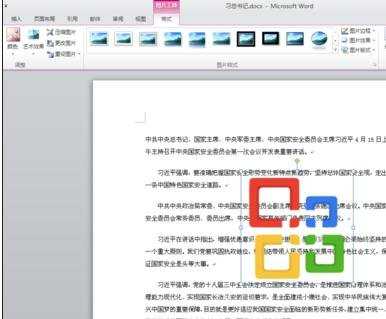
设置图片格式步骤4:还有一种方法就是选中图片后,点击右键后,直接选择图片大小和位置,在对话框中选择文字环绕。
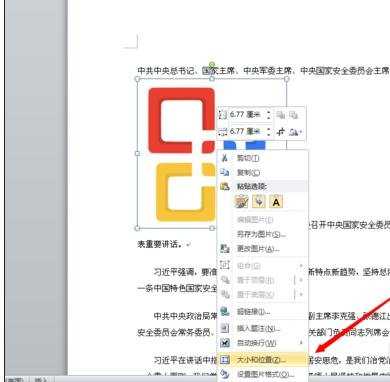
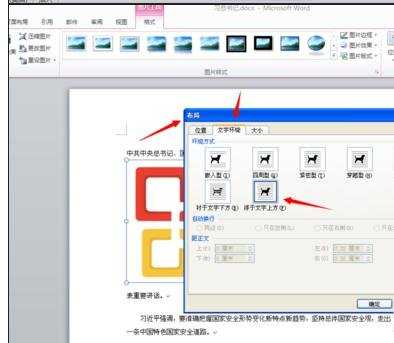
设置图片格式步骤5:注意,我的图片是透明的背景,所以没有遮盖,如果为白色的背景的图片,会遮盖下面的文字。

看了word设置图片格式的方法还看了:
1.word设置图片格式的两种方法
2.怎么在word中设置图片的嵌入格式
3.word2010和2013设置插入图片格式的方法
4.word怎么设置统一图片格式版式
5.word怎么设置图片格式
6.word如何批量设置图片格式
7.word如何设置插入图片格式